Excel中经常需要使用到自动求和公式,自动求和具体该如何操作呢?接下来小编举例简单的例子告诉大家excel设置自动求和公式的方法。excel设置自动求和公式的方法设置自动求和公式步骤1:将鼠标放在要求和数据区域的紧挨着的下面一个单元格,如下图的D10单元格,然后点击【开始】-【自动求和】按钮就可以自动求D......
excel中最简单也是最常用的求和函数 SUM函数使用教程
Excel函数
2021-11-25 09:05:49
SUM 函数将对参数的所有数字求和。 其中每个参数都可以是单元格区域、单元格引用、数组、常数公式或另一函数的结果。
例如,SUM(A1:A5) 将对单元格 A1 到 A5(区域)中的所有数字求和。
再如,SUM(A1, A3, A5) 将对单元格 A1、A3 和 A5中的数字求和。
语法
SUM(number1,[number2],...])
SUM 函数语法具有下列参数:
- number1 必需, 想要相加的第一个数值参数。
- number2,,... 可选, 想要相加的 2 到 255 个数值参数。
说明
- 如果参数是一个数组或引用,则只计算其中的数字。 数组或引用中的空白单元格、逻辑值或文本将被忽略。
- 如果任意参数为错误值或为不能转换为数字的文本,Excel 将会显示错误。
示例1:
因为SUM函数使用的频率实在太高,所以我们可以在【开始】-【自动求和】,也可以在【公式】-【自动求和】,如果我们点击上面的自动求和,excel会将与此单元格相邻的,带有数字的单元格,自动列入我们参数框内,我们只需要根据自己需要调整参数范围,然后确认即可。
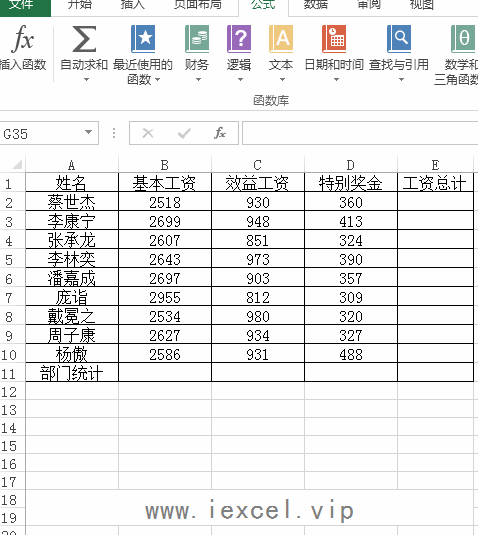
sum-例1
示例2:
除了采用菜单中输入的方式以外,我们还可以采用快捷键,这样来得更加暴力,更加快速,比如说还是上面的数据表,我们需要统计每位员工的工资合计,以及部分工资的统计,我们就可以选中需要列出求和单元格的区域,然后使用快捷键“ALT+=”,一步搞定:
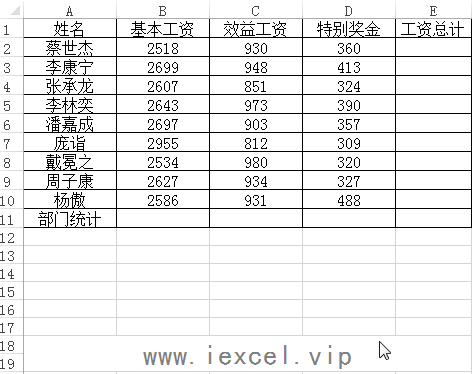
sum-例2
标签: sum函数
相关文章
